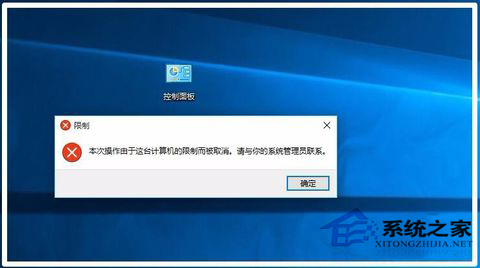萬盛學電腦網 >> Windows 10資訊 >> Win10雙屏顯示怎麼設置
Win10雙屏顯示怎麼設置
Win10雙屏顯示怎麼設置呢?相信對於經常需要頻繁切換的朋友來說,如果系統能在兩個顯示屏顯示是最好的。但是一些用戶苦於是剛剛上手Win10系統,很多功能不知道怎麼使用和設置。其實,方法很簡單,接下來三聯小編為大家分享一下Win10雙屏顯示設置方法,一起來看看吧。

1,首先我們得確定我們的筆記本外接口是否有VGA,HDMI等顯示屏接口,這個是首要條件。

2,上述條件具備之後,我們就通過連接線進行連接,就是把筆記本和顯示器進行連接。

3,接下來就是軟件設置了,使用組合快捷鍵【Window】+【P】即可快速打開投影設置選項。而在投影設置中,有“僅電腦屏幕”、“復制”、“擴展”、“僅第二屏”多種模式,這裡我們只需選擇【擴展】即可,如下圖所示。
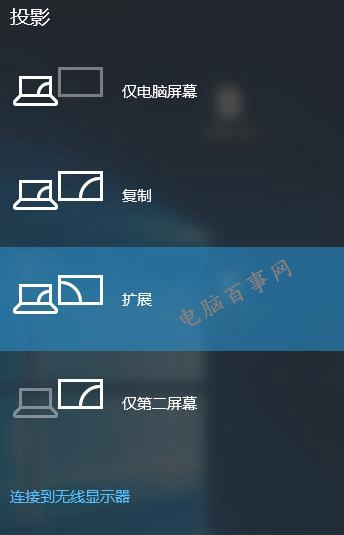
經過以上相關設置之後,雙顯示屏顯示win10界面就出現了。不僅顯示內容擴展了,操作起來也是更加得心應手。
- 上一頁:Win10怎麼輸入數學公式
- 下一頁:Win10怎麼分區
Windows 10資訊排行
操作系統推薦
相關文章
copyright © 萬盛學電腦網 all rights reserved